
- ผู้เขียน John Day [email protected].
- Public 2024-01-30 13:08.
- แก้ไขล่าสุด 2025-01-23 15:12.

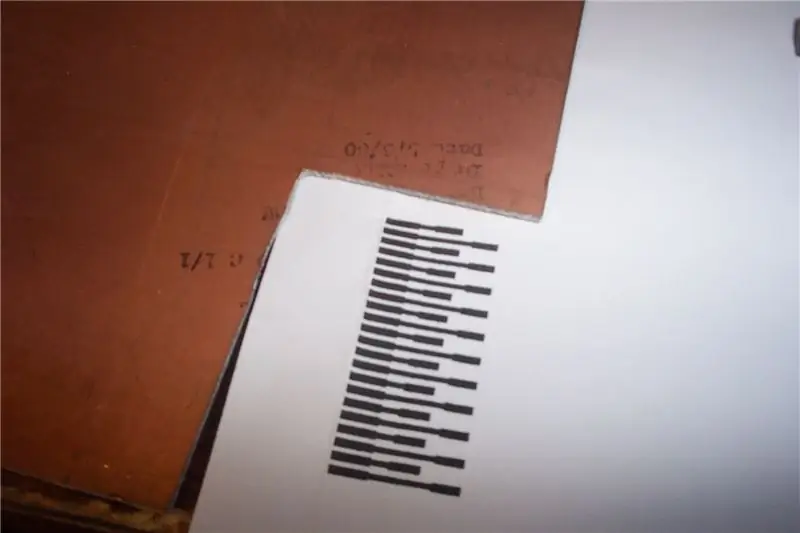

โดยสังเขป: วิธีต่อฮาร์ดไดรฟ์เดสก์ท็อปขนาดปกติปกติให้ทำงานกับแล็ปท็อปของคุณ ฉันมีหลายครั้งที่คุณต้องใช้ฮาร์ดไดรฟ์ที่ออกแบบมาสำหรับแล็ปท็อปในระบบเดสก์ท็อป เช่น การจัดรูปแบบ หรือการคัดลอก ไฟล์จำนวนมาก ไดรฟ์แล็ปท็อปเป็นไปตามสเป็ค กว้าง 2.5 นิ้ว ในขณะที่ไดรฟ์เดสก์ท็อปกว้าง 3.5 นิ้ว นี่ไม่ใช่ปัญหาสำหรับผู้ใช้ทั่วไปเพราะเรามีอะแดปเตอร์ขนาด 3.5 ถึง 2.5 นิ้วที่ดีเหล่านี้ แต่ถ้าคุณต้องการใส่ไดรฟ์ขนาดเต็มลงในแล็ปท็อปล่ะ คุณเมาแล้ว แน่นอน ในกรณีส่วนใหญ่ คุณไม่สามารถใส่ไดรฟ์แบบเต็มลงในแล็ปท็อปได้ เนื่องจากเป็นขนาดจริง ไม่ใช่แค่อะแดปเตอร์อื่น แต่ทำไมทำเช่นนี้ มันจะน่าเกลียดมาก! ง่าย… เพราะฉันมีกองไดรฟ์ขนาด 3.5 นิ้ว และไดรฟ์ขนาด 2.5 นิ้วทั้งหมดของฉันก็เสีย โดยส่วนตัวแล้วฉันไม่สนใจว่าจะหน้าตาเป็นอย่างไร สมมติว่ามันใช้งานได้ พินเอาต์ระหว่าง 40 พิน ide (มาตรฐาน) และ 44 พิน ide (สำหรับแล็ปท็อป) เหมือนกันหมด ยกเว้น 2 คอลัมน์สุดท้ายบนตัวเชื่อมต่อ:พิน 41 +5v (ลอจิก))พิน 42 +5V (มอเตอร์) พิน 43 กราวด์ (ย้อนกลับ)พิน 44 TYPE- (0=ATA) สิ่งเหล่านี้จะไม่ถูกใช้เพื่อจ่ายไฟให้กับไดรฟ์ขนาดมาตรฐาน เนื่องจากต้องใช้แรงดันไฟฟ้าที่เพิ่มขึ้นสำหรับไดรฟ์ 2.5" และ 3.5 " โดยทั่วไปแล้วไดรฟ์ต้องการ +12v เช่นกัน เราจะเพิกเฉยต่อหมุดพิเศษเหล่านี้และยึดอำนาจจากที่อื่น
ขั้นตอนที่ 1: การสร้าง PCB
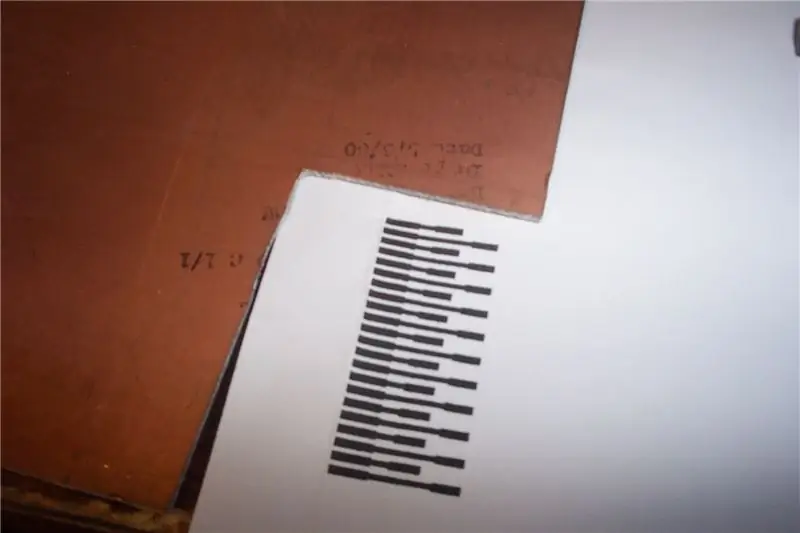


ฉันมีเลย์เอาต์ PCB พื้นฐานจริงๆ ที่ฉันทำใน Eagle แต่เครื่องพิมพ์เลเซอร์ของฉันไม่มีผงหมึก ดังนั้นฉันจึงต้องวาดเส้นทั้งหมด 80 ร่องรอยด้วยเครื่อง Sharpie อินเทอร์เฟซ 2.5" ถูกดึงออกจากดิสก์ 2.5" ที่ตายแล้ว ซึ่งแค่บีบทับ PCB ที่ฉันเผา
ตามที่ฉันจำได้ หมุด 20 คอลัมน์แรกนั้นเหมือนกับสายเคเบิลขนาดเต็ม สองอันสุดท้ายสำหรับ +5v dc สำหรับไดรฟ์ "ขนาดสนุก" น่าเสียดายที่ไม่มี +12v dc ที่ไดรฟ์ขนาดเติมต้องการ เพียง +5v dc ฉันทำคะแนนประสานสำหรับพวกเขา แต่ไม่ได้ใช้จริง
ขั้นตอนที่ 2: พลังงานและการเดินสาย


ฉันแล่เครื่องแยกกระแสไฟฟ้าและใส่สายเคเบิลที่ยาวขึ้นระหว่างปลายสาย ดังนั้นตอนนี้ฉันจึงใช้ระบบอื่นเพื่อจ่ายไฟให้กับไดรฟ์ อาจไม่สะดวกอย่างน่ากลัว มีประสิทธิภาพอย่างน่ากลัวคุณเดิมพัน
ขั้นตอนที่ 3: การทดสอบควัน
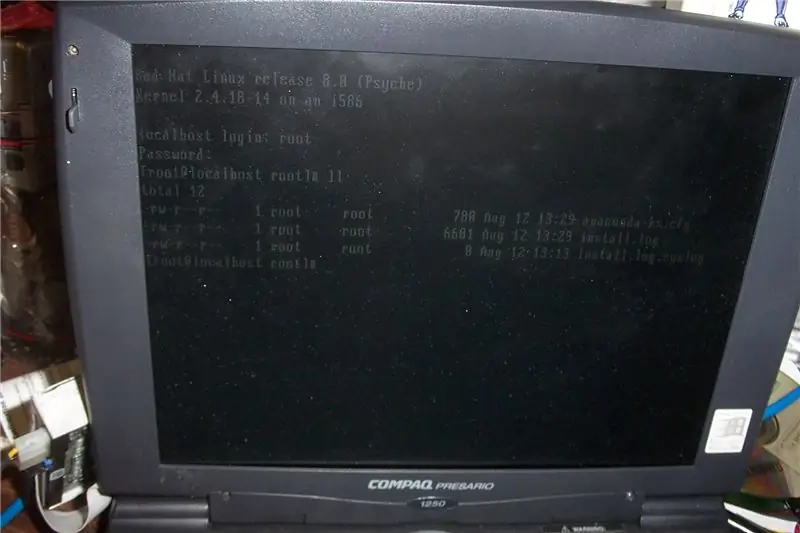
หลังจากไขว้นิ้ว ฉันพลิกทั้งแล็ปท็อปและพีซีที่ฉันกำลังดึงพลังงานออกมา
เฮ้ Linux ของฉันบูทแล้ว! ถึงเวลาที่จะไปรูทคุณจอบ หวังว่าคุณจะสนุกกับการอ่านคำแนะนำของฉัน!
แนะนำ:
การใช้ Pimoroni Enviro+ FeatherWing กับ Adafruit Feather NRF52840 Express: 8 ขั้นตอน

การใช้ Pimoroni Enviro+ FeatherWing กับ Adafruit Feather NRF52840 Express: Pimoroni Enviro+ FeatherWing เป็นบอร์ดที่อัดแน่นไปด้วยเซ็นเซอร์ที่ออกแบบมาเพื่อทำงานร่วมกับบอร์ดรุ่น Adafruit Feather เป็นจุดเริ่มต้นที่มีประโยชน์สำหรับทุกคนที่สนใจในการตรวจสอบด้านสิ่งแวดล้อม มลภาวะในชั้นบรรยากาศ และการทำลายข้อมูล ผม
การใช้ Guitar Hero Guitar เพื่อควบคุมการซูม (Windows เท่านั้น): 9 ขั้นตอน

การใช้กีตาร์ฮีโร่กีตาร์เพื่อควบคุมการซูม (เฉพาะ Windows): เนื่องจากเราอยู่ท่ามกลางการระบาดใหญ่ทั่วโลก พวกเราหลายคนติดอยู่กับการทำความสะอาดบ้านและเข้าร่วมการประชุมบน Zoom หลังจากนี้ไปสักพัก มันอาจจะดูจืดชืดและน่าเบื่อหน่าย ขณะทำความสะอาดบ้าน ฉันพบกีตาร์ Guitar Hero ตัวเก่าที่ถูกโยนทิ้งใ
[2020] การใช้ IPhone หรือ IPad และ Micro:bit Game Pad App เพื่อควบคุมรถ RC: 23 ขั้นตอน
![[2020] การใช้ IPhone หรือ IPad และ Micro:bit Game Pad App เพื่อควบคุมรถ RC: 23 ขั้นตอน [2020] การใช้ IPhone หรือ IPad และ Micro:bit Game Pad App เพื่อควบคุมรถ RC: 23 ขั้นตอน](https://i.howwhatproduce.com/images/001/image-1423-j.webp)
[2020] การใช้ IPhone หรือ IPad และแอพเกมแพด Micro:bit เพื่อควบคุมรถ RC: คุณเคยคิดหรือไม่ว่าจะใช้ iPhone หรือ iPad เพื่อควบคุม micro:bit ของคุณ คุณรู้หรือไม่ว่า Micro:bit Educational Foundation มีแอพ iOS ใน แอพสโตร์? ค้นหา "micro:bit" ใน App Store และคุณสามารถดาวน์โหลดแอปได้ฟรี NS
การใช้ Python เพื่อเรียนรู้เค้าโครงแป้นพิมพ์ที่ไม่ใช่ภาษาอังกฤษ: 8 ขั้นตอน

การใช้ Python เพื่อเรียนรู้รูปแบบแป้นพิมพ์ที่ไม่ใช่ภาษาอังกฤษ: สวัสดี ฉันชื่อ Julien! ฉันเป็นนักเรียนวิทยาศาสตร์คอมพิวเตอร์ และวันนี้ฉันจะแสดงให้คุณเห็นว่าคุณสามารถใช้ Python เพื่อสอนรูปแบบแป้นพิมพ์ของภาษาที่ไม่ใช่ภาษาอังกฤษได้อย่างไร ทุกวันนี้การเรียนรู้ภาษาเกิดขึ้นมากมายทางออนไลน์ และสิ่งหนึ่งที่ผู้คนสามารถเข้าใจ
การใช้ Perfboard - พื้นฐานการบัดกรี: 14 ขั้นตอน (พร้อมรูปภาพ)

การใช้ Perfboard | พื้นฐานการบัดกรี: หากคุณกำลังสร้างวงจร แต่คุณไม่มีแผงวงจรที่ออกแบบมาให้ใช้ perfboard เป็นตัวเลือกที่ดี Perfboards เรียกอีกอย่างว่า Perforated Circuit Boards, Prototyping Boards และ Dot PCBs โดยพื้นฐานแล้วมันคือพวงของแผ่นทองแดงรอบ
